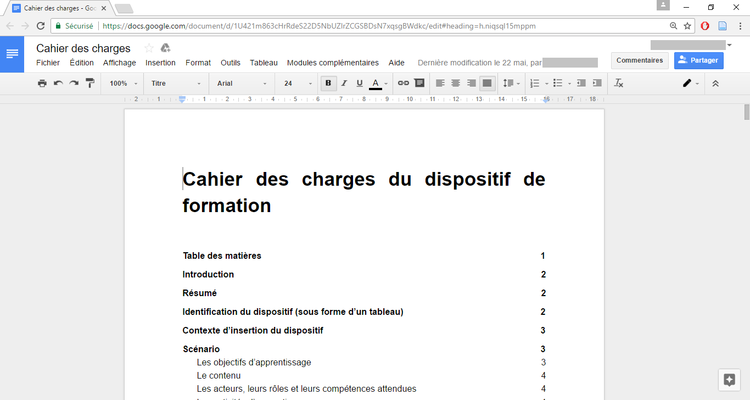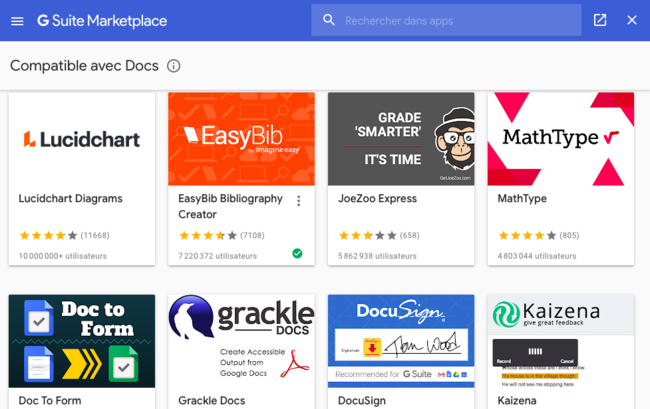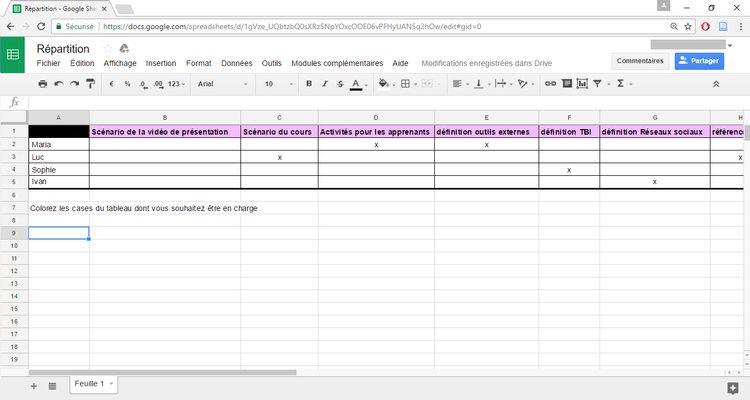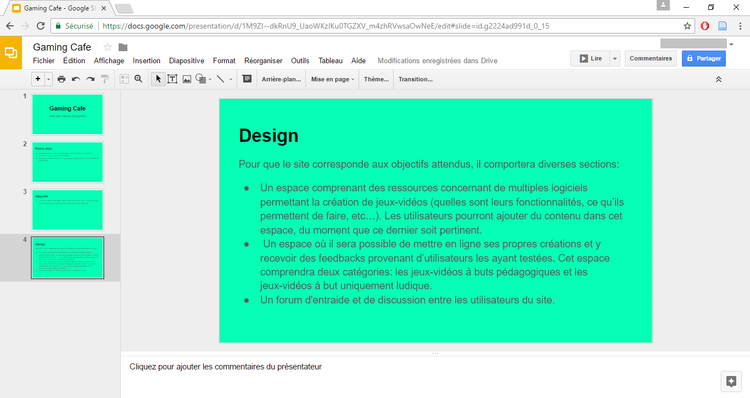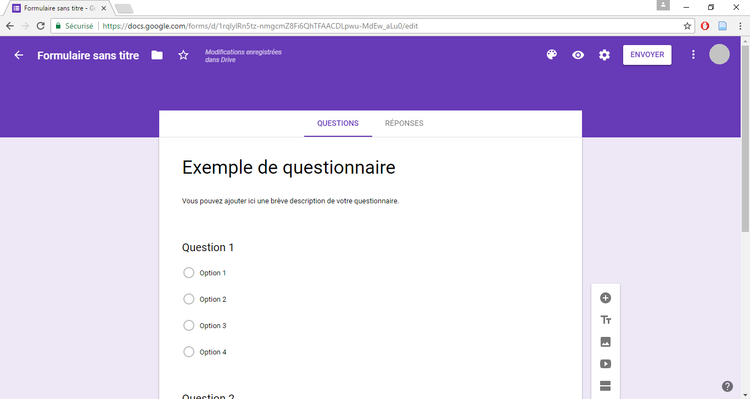« Google Docs » : différence entre les versions
m (→Slides) |
|||
| Ligne 89 : | Ligne 89 : | ||
== Quelques études sur Google Docs == | == Quelques études sur Google Docs == | ||
Dans une étude de 2012, Wenyi, Simpson et Domizi ont comparés deux groupes d'étudiants devant rédiger un texte en dehors des heures de classe: un premier groupe utilisait Google Docs, un second groupe ne devait pas l'utiliser. L'un des résultats | Dans une étude de 2012, Wenyi, Simpson et Domizi ont comparés deux groupes d'étudiants devant rédiger un texte en dehors des heures de classe: un premier groupe utilisait Google Docs, un second groupe ne devait pas l'utiliser. L'un des résultats intéressant ici est que 93% des étudiants ayant utilisé Google Docs en ont conclut que c'était un outil utile pour le travail de groupe. Un autre résultat important de cette étude est que l'utilisation ou non de Google Docs n'influence pas les notes des étudiants. | ||
Une autre étude, menée en Thailande en 2014 par Suwantarathip et Wichadee, a comparé des étudiants travaillant en classe sans Google Docs, et des étudiants travaillant hors classe utilisant cet outil. Les deux groupes devaient écrire deux paragraphes de texte respectant un style particulier ("cause to effect paragraph" et "process paragraph"), et remplir un questionnaire sur l'apprentissage collaboratif avec Google Docs. Les résultats montrent que les étudiants ayant utilisé Google Docs pour rédiger les deux paragraphes ont eu une meilleure évaluation (en moyenne) que ceux étant | Une autre étude, menée en Thailande en 2014 par Suwantarathip et Wichadee, a comparé des étudiants travaillant en classe sans Google Docs, et des étudiants travaillant hors classe utilisant cet outil. Les deux groupes devaient écrire deux paragraphes de texte respectant un style particulier ("cause to effect paragraph" et "process paragraph"), et remplir un questionnaire sur l'apprentissage collaboratif avec Google Docs. Les résultats montrent que les étudiants ayant utilisé Google Docs pour rédiger les deux paragraphes ont eu une meilleure évaluation (en moyenne) que ceux étant restés en classe pour travailler sans l'outil en ligne. Les résultats des questionnaires mettent en évidence l'attitude positive des étudiants envers l'activité collaborative effectuée sur Google Docs. Les étudiants ont également trouvé que la collaboration était facilitée en utilisant cet outil. | ||
==Réferences== | ==Réferences== | ||
Dernière version du 28 janvier 2020 à 17:35
Version traduite et améliorée de la page suivante se trouvant sur le EdutechWiki anglophone: Google_Docs
Introduction
Google Docs est une suite bureautique de Google, c'est-dire un ensemble de programmes informatiques comprenant des fonctionnalités basiques du travail de bureau et permettant ainsi de créer et éditer des documents partagés avec des tiers. Google Docs est disponible via Google Drive à la création d'un compte gratuit. Les utilisateurs peuvent l'utiliser par le biais de différents outils inclus nommés: Docs, Sheets, Slides et Forms. Le site permet également d'uploader des documents dans différents formats et de travailler dessus en temps réel avec d'autres personnes. Dès que l'utilisateur se connecte, il peut accéder immédiatement au document en construction et regarder quelles modifications ont été apportées durant son absence. Cet outil peut donc être utilisé afin d'encourager une participation active lors de la création de documents.
Google Drive permet également de rendre des documents disponibles hors connexion, les téléchargeant alors sur le périphérique utilisé (ordinateur, smartphone, tablette). L'utilisateur pourra ainsi modifier ces documents hors ligne, sans besoin d'être connecté à internet. Les changements effectués de cette manière seront mis à jour sur le fichier en ligne lorsque l'utilisateur connectera son périphérique à internet.
Pour un guide du débutant de Google Docs, consultez l'article en anglais de How To Geek: "The Beginner's Guide to Google Docs". Le centre de formation G-Suite met également à disposition une formation en français (et autres langues) sur les premiers pas dans l'utilisation de Google Docs.
Outils inclus dans la suite Google Docs
Docs
Cet outil permet de créer et éditer des documents tel que le ferait un éditeur de texte.
Lors de la création d'un nouveau document, cet outil vous propose des modèles de documents typiquement créées à l'aide de ce genre d'éditeur de texte. On y trouve ainsi une grande variété de modèles de documents que l'on peut créer par le biais de ce outil. Comme exemple, on trouve des modèles pour un cv, une lettre, un rapport, une dissertation, etc, pour n'en citer que quelques-uns.
L'un des avantages de Google Docs est la possibilité d'installer des "Modules complémentaires", permettant d'intégrer des charts, des bibliographies, et plus encore. Par exemple, le module EasyBib Bibliography Creator permet de gérer sa bibliographie et de trouver facilement la référence d'un texte.
Enfin, Docs intègre également l'extensions Zotero Connector de Google Chrome, permettant ainsi d'inclure les références emmagasinées sur Zotero.
Sheets
Cet outil permet de créer des feuilles de calcul pouvant servir à différentes fins.
De même que pour Google Docs, Google Sheets propose une variété de modèles pour différents types de documents pouvant être conçus sur la base d'une feuille de calcul. Parmi ces modèles, on trouve entre-autres une liste de choses à faire, un feuille de budget annuel, un calendrier, un planning, etc, pour n'en citer que quelques-uns.
De plus, dans un cadre pédagogique, les feuilles de calcul ainsi créées peuvent servir a garder une trace du nombre de présences/absences des étudiants, de leurs notes, ou encore de leurs projets et travaux. Il est possible d'avoir plusieurs feuilles de calcul, ayant chacune un but spécifique, et importer des données aisément de l'une d'elles à une autre.
L'article de Spaeth et Black (2012) donne un exemple d'utilisation de Google Sheets avec des étudiants en chimie, dont l'activité était d'insérer dans leur feuille de calcul les températures de l'eau à différents états et de calculer un delta. Puis, les documents des étudiants ont été partagés. Chacun devait regarder les calculs de ses collègues, et y apporter des modifications si nécessaire. Spaeth et Black montrent qu'en procédant ainsi, les résultats des calculs à plusieurs étaient plus proches de la réalité que les calculs effectués par les étudiants seuls.
Slides
Cet outil permet de créer des présentations similaires à ce que l'on pourrait créer avec un logiciel tel que Microsoft PowerPoint sur PC, ou Keynote sur Mac.
Google Slides ne propose pas de modèles de la même manière que le font Google Docs et Google Sheets. Cependant, il met des fonctionnalités à disposition des utilisateurs permettant de choisir entre une variété de mises en page et de thèmes afin de personnaliser les slides créées.
Dans un cadre pédagogique, cet outil peut être utilisé par les enseignants afin de créer des slides présentant un contenu de cours par exemple, voir même lors d'un cours en les modifiant ou en les créant en présence, avec la participation des étudiants. De même, il est possible de les utiliser pour donner une formation à distance en commentant les slides en direct ou en diffusé, ou en les utilisant comme support de vidéographie. Enfin, cet outil peut également être utilisé par les étudiants afin de créer des présentations de manière collective dans un travail de type collaboratif.
Forms
Cet outil permet de créer des formulaires (ou questionnaires) pouvant être utilisés à différentes fins.
Google Forms ne propose pas de modèles aux utilisateurs, cependant l'interface est très intuitive et permet de créer très aisément un formulaire adapté à ce que l'on souhaite faire. Ainsi, on trouve une grande variété de fonctionnalités à notre disposition, permettant de créer nos questions, les réponses possibles pour chacune d'entre-elles, le type de réponse attendu (question à choix multiple, liste déroulante, paragraphe, etc), ainsi que les modalités de passations (si les adresses mails des participants sont recueillies ou non, si un même participant peut effectuer le questionnaire plus d'une fois, si les questions s'affichent aléatoirement pour l'utilisateurs, etc...).
Utilisation dans un cadre pédagogique et exemples
Google Docs peut être utilisé dans un contexte éducatif afin d'amener et d'encourager l'utilisation d'outils de communication ainsi que de collaboration au sein d'une communauté d'apprenants. Les étudiants et enseignants peuvent alors échanger leurs idées plus rapidement et produire des travaux de manière plus efficace. Il n'y a aucun programme ou logiciel à télécharger ou à maintenir, puisque tout est proposé gratuitement et disponible sur tout navigateur web, quel que soit l'endroit où l'on se trouve.
Firth et Mesureur (2010) énumèrent dans leur article plusieurs façon d'utiliser Google Docs à l'université de Tokyo.
Nous allons voir comment la suite Google Docs peut être utilisée dans un contexte éducatif, selon différents angles de vue.
Communication
Grâce aux fonctionnalités de Google Docs, les enseignants peuvent publier des annonces concernant des prochains travaux à rendre, ainsi que du contenu de cours pouvant être partagé avec les apprenants. Google Docs permet également aux enseignants de vérifier l'état d'avancement des étudiants dans leurs productions, en ayant directement accès à leurs travaux lorsque les étudiants souhaitent les rendre et en autoriser l'accès à leurs enseignants. Aussi, l'interface de la suite Google Docs donne la possibilité d'utiliser un chat pour communiquer avec les différentes personnes ayant accès à un même document, et d'ajouter des commentaires dans ce dernier, ce qui peut être utilisé pour des échanges formatifs entre enseignants et étudiants.
Le cours Jeux vidéo pédagogiques (VIP), organisé au sein du laboratoire TECFA et faisant partie du master MALTT, utilise la technologie et les avantages de Google Docs cités ci-dessus.
Organisation
La suite Google Docs peut aider les apprenants à apprendre comment être organisés et être à jour avec les travaux qu'ils doivent rendre. Il est également facile pour eux de collaborer en ligne, même à distance, et de revenir sur leurs documents en regardant l'historique des modifications et ajouts tout en voyant qui a modifié quoi. De même, les enseignants peuvent utiliser cet outil afin d'envoyer aisément des feedbacks aux apprenants, et revenir sur leurs travaux lorsque ceux-ci ont été modifiés.
Avantages et désavantages
Avantages
En discutant des avantages et désavantages d'un stockage central de documents, A. Bylund (2006) a dit: "It would rock to have a single point of storage for all my online profiles and activities." ce qui peut être traduit par "Ce serait génial d'avoir un lieu central de stockage pour tous mes comptes en ligne et mes activités." Et en effet, on peut dire que le stockage est le plus grand point fort de Google Docs. Pour un enseignant travaillant fréquemment dans le bâtiment scolaire où il donne ses cours, avoir accès ainsi à un site web permettant le stockage d'une grande quantité de documents est très intéressant. De plus, Google Docs est une suite de programmes informatiques gratuits, faciles d'utilisation, et proposant différents outils permettant de créer une grande variété de documents de divers types et formats.
Une autre composante étant parmi les points forts de Google Docs, est le fait d'avoir des documents faisant d'eux-mêmes des sauvegardes au fur et à mesure qu'on les modifie, sans avoir besoin de le faire manuellement en cliquant sur un bouton par exemple.
L'ajout de modules complémentaires permettant d'optimiser et de personnaliser les options proposées par Google Docs est également un avantage important. Dans leur rapport technique de 2008 sur l'utilisation de Google Docs lors de l'écriture de rapports de recherche, Dekeyser et Watson proposent des extensions intéressantes à inclure pour les chercheurs.
De même, le fait de pouvoir partager et avoir accès à des documents depuis tout ordinateur, et de pouvoir les éditer à plusieurs est également un de ces plus grands avantages. Enfin, les documents créés sur Google Docs sont accessibles sans connexion internet en les rendant "disponible hors connexion".¨
Désavantages
Néanmoins, Google Docs a également certains désavantages, bien qu'on puisse les contourner pour la plupart d'entre-eux. Il faut également avoir un compte google et être connecté dessus pour y avoir accès. Aussi, le partage de documents se fait par le biais d'adresses e-mail, ce qui requiert d'en avoir une, qui sera visible par les autres personnes ayant accès aux documents partagés. Cependant, une fois une adresse e-mail enregistrée, on peut très facilement la retrouver par la suite pour envoyer d'autres documents à une même personne, ce qui est dans ce cas un avantage.
Quelques études sur Google Docs
Dans une étude de 2012, Wenyi, Simpson et Domizi ont comparés deux groupes d'étudiants devant rédiger un texte en dehors des heures de classe: un premier groupe utilisait Google Docs, un second groupe ne devait pas l'utiliser. L'un des résultats intéressant ici est que 93% des étudiants ayant utilisé Google Docs en ont conclut que c'était un outil utile pour le travail de groupe. Un autre résultat important de cette étude est que l'utilisation ou non de Google Docs n'influence pas les notes des étudiants.
Une autre étude, menée en Thailande en 2014 par Suwantarathip et Wichadee, a comparé des étudiants travaillant en classe sans Google Docs, et des étudiants travaillant hors classe utilisant cet outil. Les deux groupes devaient écrire deux paragraphes de texte respectant un style particulier ("cause to effect paragraph" et "process paragraph"), et remplir un questionnaire sur l'apprentissage collaboratif avec Google Docs. Les résultats montrent que les étudiants ayant utilisé Google Docs pour rédiger les deux paragraphes ont eu une meilleure évaluation (en moyenne) que ceux étant restés en classe pour travailler sans l'outil en ligne. Les résultats des questionnaires mettent en évidence l'attitude positive des étudiants envers l'activité collaborative effectuée sur Google Docs. Les étudiants ont également trouvé que la collaboration était facilitée en utilisant cet outil.
Réferences
- Bylund, A. (2006). The pros and cons of central storage. Retrieved from http://arstechnica.com/news.ars/post/20061107-8168.html
- Dekeyser, S., Watson, R. (2006). Extending google docs to collaborate on research papers. University of Southern Queensland, Australia, 23, 2008. Disponible sur: https://pdfs.semanticscholar.org/e751/8a192542e5b92456f73f52cfacf8e042d0b4.pdf
- Firth, M., Mesureur, G. (2010). Innovative uses for Google Docs in a university. Jalt call journal, 6(1), 3-16. Disponible sur: https://journal.jaltcall.org/storage/articles/JALTCALL%206-1-3.pdf
- Google Docs (Wikipedia)
- Spaeth, A. D., Black, R. S. (2012). Google Docs as a Form of Collaborative Learning. Journal of Chemical Education, 89(8), 1078–1079. doi:10.1021/ed200708p
- Suwantarathip, O., Wichadee, S. (2014). The Effects of Collaborative Writing Activity Using Google Docs on Students' Writing Abilities. Turkish Online Journal of Educational Technology - TOJET, 13(2), p148-156. Disponible sur: https://eric.ed.gov/?id=EJ1022935
- Wenyi, Z., Simpson, E., Domizi, D. P. (2012). Google Docs in an Out-of-Class Collaborative Writing Activity. International Journal of Teaching and Learning in Higher Education, 24(3), p359-375. Disponible sur: https://eric.ed.gov/?id=EJ1000688